苹果6s Plus如何开启4G网络?详细步骤教程
苹果6s Plus作为一款经典机型,至今仍有不少用户在使用,虽然该设备发布时4G网络已普及,但部分用户可能因系统设置、运营商限制或误操作导致无法正常使用4G网络,以下是详细的开启方法及注意事项,帮助您快速恢复4G网络连接。
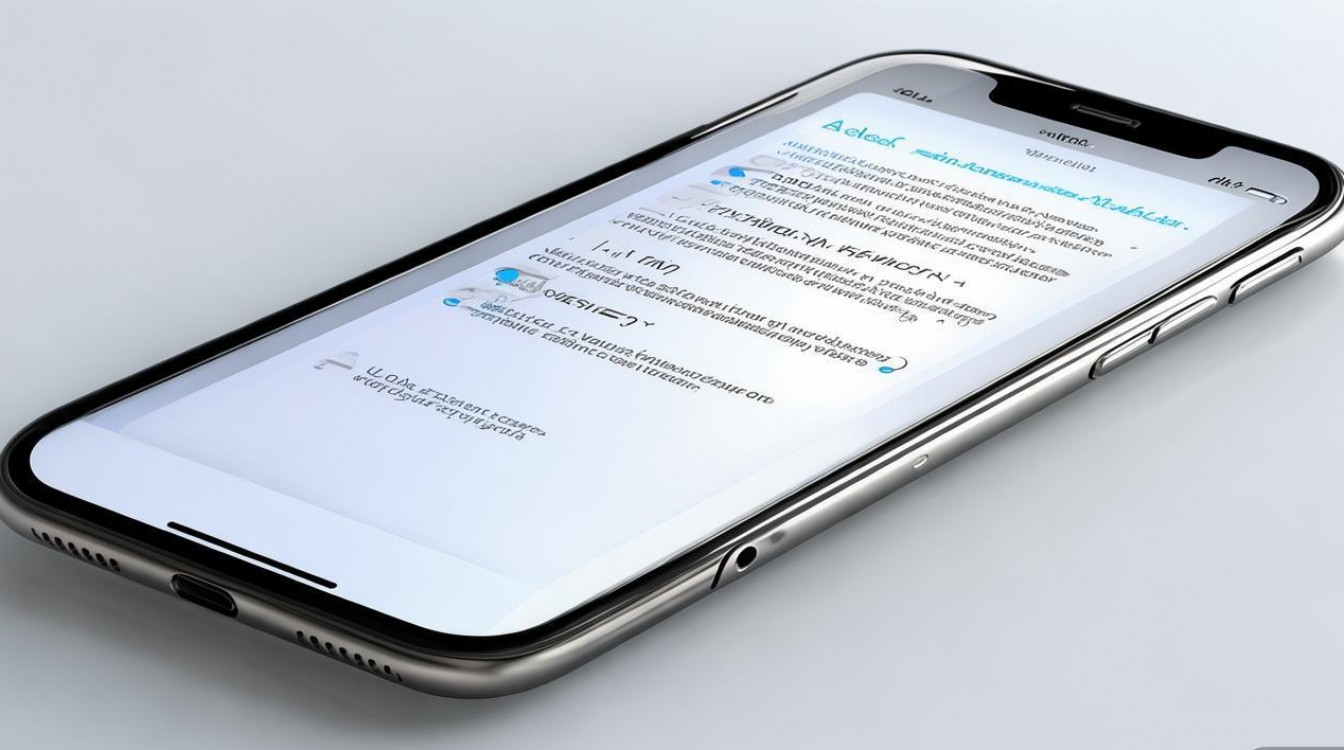
确认设备是否支持4G网络,苹果6s Plus支持中国移动、中国联通的4G网络(FDD-LTE频段),但不支持中国电信的4G VoLTE通话功能,若使用电信卡,仅能通过2G/3G网络通话,4G数据功能可能受限,建议先确认手机卡类型,避免因网络制式不匹配导致无法开启。
检查基础设置是否正确,进入“设置”-“蜂窝网络”(或“移动数据”),确保“蜂窝数据”已开启,点击“蜂窝数据选项”,检查“语音与数据”选项是否设置为“4G,打开蜂窝数据”或“仅4G”(部分系统版本显示不同),若设置为“3G或2G”,4G网络将无法启用,需手动调整至4G模式,关闭“飞行模式”是基本前提,确保网络功能未被禁用。
运营商设置也可能影响4G网络,在“设置”-“蜂窝网络”-“蜂窝数据网络”中,检查“APN”设置是否正确,不同运营商的APN配置不同,例如中国移动APN为“cmnet”,中国联通为“3gnet”,错误配置会导致无法接入4G网络,若不确定,可通过运营商官网或客服获取正确的APN参数,手动输入后重启设备。
系统版本过低可能导致兼容性问题,苹果6s Plus支持的最新系统为iOS 15.6.1,建议更新至最新版本,进入“设置”-“通用”-“软件更新”,检查并安装可用更新,旧版本系统可能存在网络模块漏洞,更新后能优化4G网络稳定性。
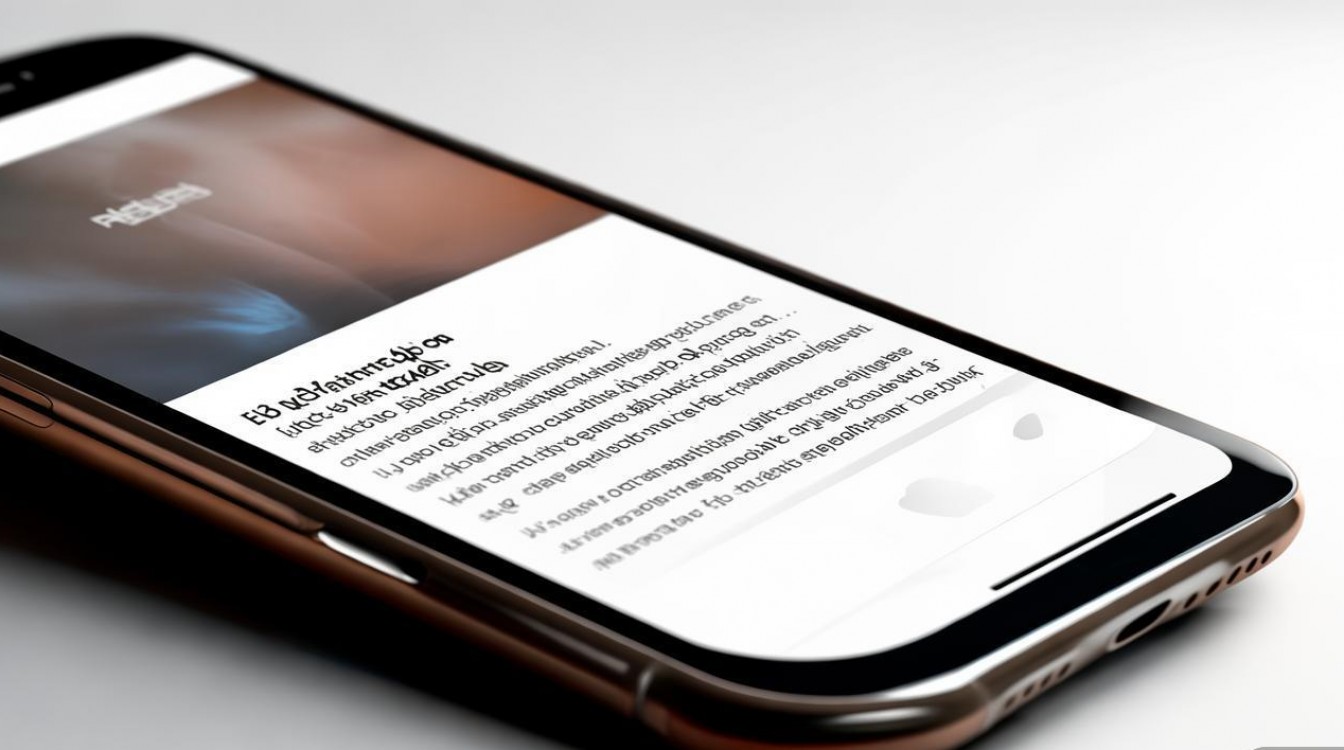
若以上设置均正常,可尝试重置网络设置,进入“设置”-“通用”-“传输或还原iPhone”-“还原”-“还原网络设置”(需输入锁屏密码),此操作会清除Wi-Fi密码、蜂窝数据设置等,但不会删除个人数据,还原后重新连接Wi-Fi并配置蜂窝数据,部分网络异常问题可解决。
以下是不同运营商的4G设置参考表:
| 运营商 | 4G频段支持 | APN设置 | 语音与数据选项 |
|---|---|---|---|
| 中国移动 | B38/B39/B40/B41 | cmnet | 4G,打开蜂窝数据 |
| 中国联通 | B1/B3/B7/B8 | 3gnet | 4G,打开蜂窝数据 |
| 中国电信 | B1/B3(仅数据) | ctnet | 3G或2G(不支持VoLTE) |
若设备处于特定区域或信号较弱,4G网络可能自动切换至2G/3G,建议在信号良好的开阔区域测试,排除环境因素干扰,SIM卡老化或接触不良也可能导致网络问题,可尝试更换SIM卡或清洁卡槽。
联系运营商确认账户状态,部分套餐需开通4G服务权限,若未办理相关业务,即使设置正确也无法使用4G,可通过运营商APP、客服热线或营业厅查询并开通4G套餐。
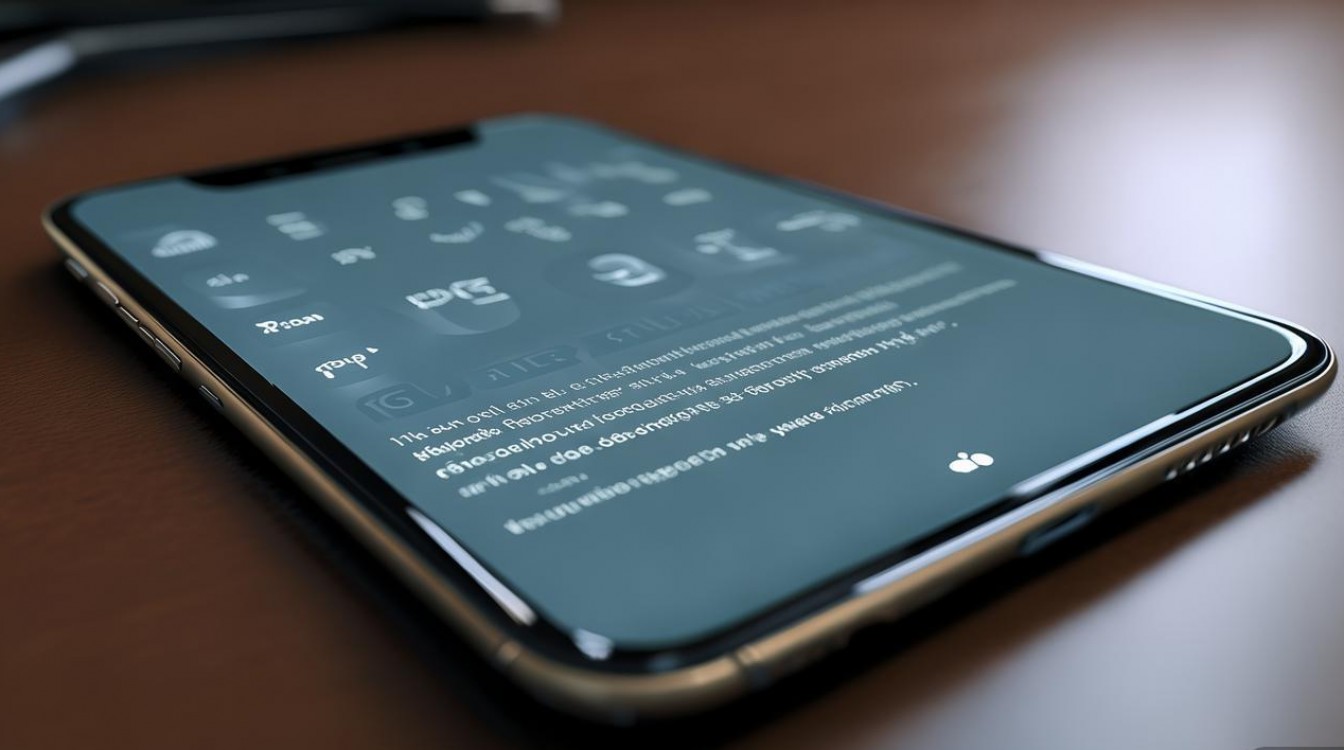
相关问答FAQs:
Q1:苹果6s Plus显示4G但无法上网怎么办?
A:首先检查“蜂窝数据”是否开启,尝试开关飞行模式重置网络,若无效,进入“蜂窝数据网络”重置APN设置,或联系运营商确认网络是否正常,排除设备问题后,可能是基站临时故障,稍后重试即可。
Q2:升级系统后4G网络消失了怎么办?
A:系统更新可能导致网络设置重置,建议重新进入“蜂窝数据选项”选择4G模式,或还原网络设置,若问题依旧,可能是系统兼容性 bug,可尝试降级系统(需验证)或通过DFU模式恢复设备。
版权声明:本文由环云手机汇 - 聚焦全球新机与行业动态!发布,如需转载请注明出处。












 冀ICP备2021017634号-5
冀ICP备2021017634号-5
 冀公网安备13062802000102号
冀公网安备13062802000102号